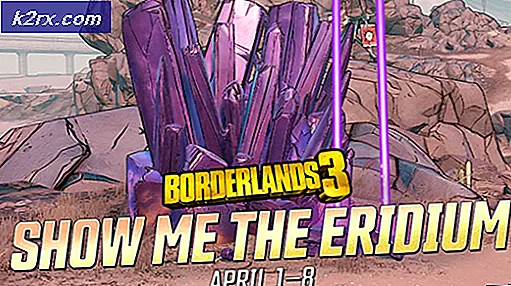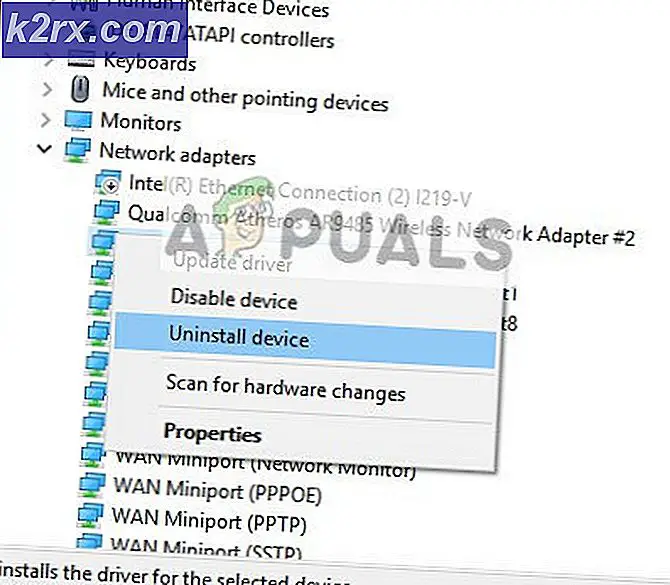Slik løser du feilen “Kan ikke koble til ScanSnap”
Noen Windows-brukere rapporterer at de ender opp med å seKan ikke koble til ScanSnap på grunn av en feil i programmets driftsmiljø‘. Det er mange forskjellige feilkoder knyttet til denne feilen, men i de fleste tilfeller oppstår dette problemet når brukere av Fujitsu Scansnap prøver å starte en skannejobb på Windows-datamaskinen.
Etter å ha undersøkt dette problemet, viser det seg at det er flere forskjellige underliggende problemer som kan være ansvarlige for utseendet til denne feilkoden. Her er en liste over potensielle skyldige som kan utløseKan ikke koble til ScanSnap 'feil:
- trykk Windows-tast + R å åpne opp en Løpe dialogboks. Skriv deretter inn ‘Devmgmt.msc’ og trykk Tast inn å åpne opp Enhetsbehandling nytte. Når du blir bedt om av UAC (brukerkontokontroll), klikk Yes for å gi administrator tilgang.
- Når du er inne Enhetsbehandling, bla nedover gjennom de forskjellige enhetstypene og utvid oppføringen tilknyttet Imaging Devices.
- Når du er inne i Imaging Devices kategorien, bestem bildebehandlingsenheten tilknyttet ScanSnap, og fortsett og deaktiver resten ved å høyreklikke på dem og velge Deaktiver fra hurtigmenyen.
- Etter at hver unødvendig bildeenhet er deaktivert, start datamaskinen på nytt og gjenta handlingen som forårsaketKan ikke koble til ScanSnap på grunn av en feil i programmets driftsmiljø‘Feil.
Hvis denne metoden ikke var aktuelt i ditt spesielle scenario, eller hvis du allerede fulgte instruksjonene ovenfor til ingen nytte, går du ned til neste potensielle løsning nedenfor.
Metode 4: Installer den nyeste versjonen av ScanSnap Home
I følge flere berørte brukere kan du også forvente å møte dette spesielle problemet i situasjoner der du prøver å bruke en sterkt utdatert ScanSnap Home-versjon som ikke er fullt kompatibel med Windows 10.
Noen brukere som også møtteKan ikke koble til ScanSnap på grunn av en feil i programmets driftsmiljø‘Feil har bekreftet at de endelig klarte å løse problemet ved å avinstallere den nåværende versjonen av ScanSnap og oppgradere til den siste versjonen som ble lastet ned gjennom de offisielle kanalene.
Hvis dette scenariet ser ut til å være aktuelt, følg instruksjonene nedenfor for å kvitte deg med den nåværende versjonen av ScanSnap og installere den nyeste fra det offisielle nettstedet:
- trykk Windows-tast + R å åpne opp en Løpe dialogboks. Deretter skriver du inn i tekstboksen ‘Appwiz.cpl’ og trykk Tast inn å åpne opp Programmer og funksjoner skjerm. Hvis du blir bedt om det av UAC (brukerkontokontroll) spør, klikk Ja for å gi administrator tilgang.
- Når du er inne i Programmer og funksjoner på skjermen, bla nedover listen over installerte programmer og finn oppføringen tilknyttet ScanSnap.
- Når du har funnet riktig oppføring, høyreklikker du på den og velger Avinstaller fra hurtigmenyen som nettopp dukket opp.
- Deretter følger du instruksjonene på skjermen for å fullføre avinstallasjonsprosessen, og start deretter datamaskinen på nytt og se om problemet er løst når neste oppstart er fullført.
- Når datamaskinen har startet opp igjen, åpner du standardleseren og går til offisiell nedlastingsside av ScanSnap Home.
- Gå ned på nedlastingssiden og velg din skannermodell fra kolonnen til høyre, og velg deretter gjeldende Windows OS fra Mål OS før du endelig klikker på Vis programliste.
- Når du kommer til neste side, klikker du på nedlasting hyperkobling tilknyttet den nyeste versjonen av ScanSnap Home Offline Installer.
- Når installasjonsprogrammet er fullstendig lastet ned, høyreklikker du på det og velger Kjør som administrator fra hurtigmenyen, og klikk deretter Ja når du blir bedt om det av UAC spør.
- Inne i installasjonsskjermen, følg instruksjonene på skjermen for å fullføre installasjonen av ScanSnap-hjemmet. Når prosedyren er fullført, må du starte datamaskinen på nytt og se om problemet er løst når neste oppstart er ferdig.
- Når installasjonen er fullført, start datamaskinen på nytt og se om problemet ikke er løst.